So zeigen Sie den Verlauf der Zwischenablage unter Windows 11 an
Windows 11 wird mit einem Zwischenablage-Manager geliefert. Es kann einen langen Verlauf der Elemente speichern, die Sie in Ihre Zwischenablage kopiert haben (Text, Bild, Dateien). Der Verlauf kann zwischen all Ihren Windows-Geräten (Windows 10 und Windows 11) synchronisiert werden.
Zwischenablageverlauf unter Windows 11
Standardmäßig können Sie ein Element in die Zwischenablage kopieren. Dies gilt für alle Geräte, die über eine Copy/Paste-Funktion verfügen. Der Zwischenablage-Manager unter Windows 11 ist eine andere Funktion, die aktiviert werden muss. Es funktioniert mit der Standard-Zwischenablage. Der einzige Unterschied besteht darin, dass Sie einen Verlauf der kopierten Elemente anzeigen, sie mit einem einzigen Klick erneut kopieren und einfügen können.
Zwischenablageverlauf unter Windows 11 aktivieren
Gehen Sie folgendermaßen vor, um den Zwischenablageverlauf unter Windows 11 zu aktivieren.
- Öffnen Sie die App Einstellungen mit der Tastenkombination Win+I.
- Wechseln Sie in der linken Spalte zur Registerkarte System.
- Wählen Sie im rechten Bereich Zwischenablage aus.
- Aktivieren Sie den Schalter Verlauf der Zwischenablage.
- Sie können jetzt mit dem Kopieren von Elementen beginnen und diese werden gespeichert.
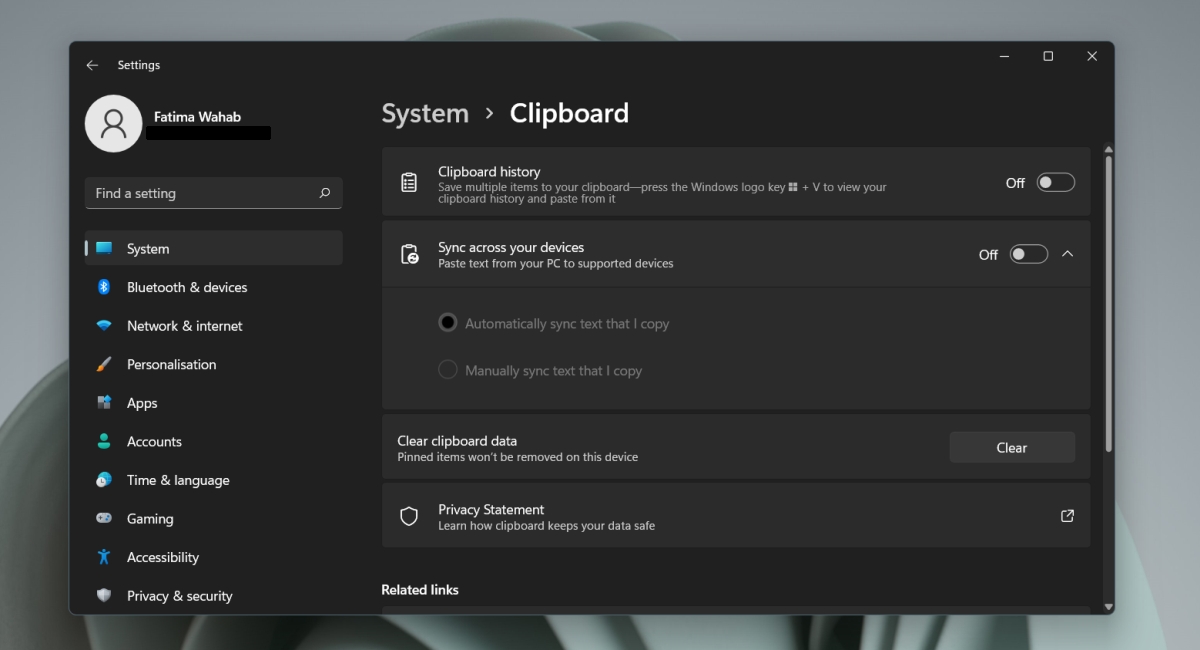
Anzeigen des Zwischenablageverlaufs unter Windows 11
Sie können mehrere Elemente aus Ihrem Zwischenablageverlauf abrufen, nachdem Sie sie aktiviert haben. Um die Liste der kopierten Elemente abzurufen, tippen Sie auf die Tastenkombination Win+V. Der Verlauf der Zwischenablage wird geöffnet.
Sie können auf das Pin-Symbol auf einem Element klicken und es wird oben angepinnt. Tun Sie dies für alles, was Sie oft einfügen müssen. Sie können Elemente mit der üblichen Tastenkombination Strg+V einfügen.
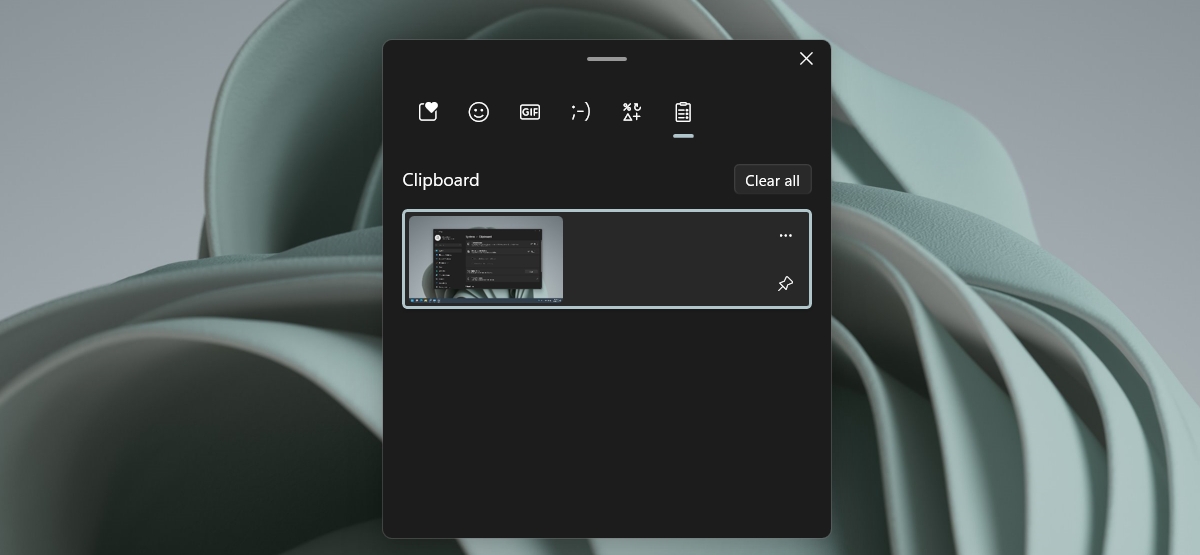
Sie können ein Element aus dem Verlauf entfernen/löschen, indem Sie oben rechts neben einem Element auf die Schaltfläche Weitere Optionen klicken und auf das Symbol zum Löschen klicken.
Ein Wort der Vorsicht
Wir sollten Sie vor den Dingen warnen, die Sie in Ihre Zwischenablage kopieren, nachdem Sie den Zwischenablageverlauf aktiviert haben. Wenn Sie vertrauliche Informationen, zB eine Kreditkartennummer, in die Zwischenablage kopieren, können Sie diese normalerweise entfernen, indem Sie etwas anderes kopieren oder die Zwischenablage leeren. Mit dem Verlauf der Zwischenablage wird dies nicht ausreichen. Sie müssen manuell in das Fenster mit dem Verlauf der Zwischenablage gehen und das Element entfernen, und Sie müssen sorgfältig damit umgehen.
Abschluss
Wenn Sie Ihren Zwischenablageverlauf geräteübergreifend synchronisieren möchten, müssen Sie ein Microsoft-Konto mit Ihrem System und dem System verbinden, mit dem Sie den Verlauf synchronisieren möchten. Diese Funktion ist optional. Wenn Sie also ein lokales Konto verwenden und den Verlauf der Zwischenablage nicht synchronisieren möchten, können Sie das Hinzufügen des Microsoft-Kontos überspringen.
Der Beitrag So zeigen Sie den Verlauf der Zwischenablage unter Windows 11 an, erschien zuerst auf AddictiveTips .
